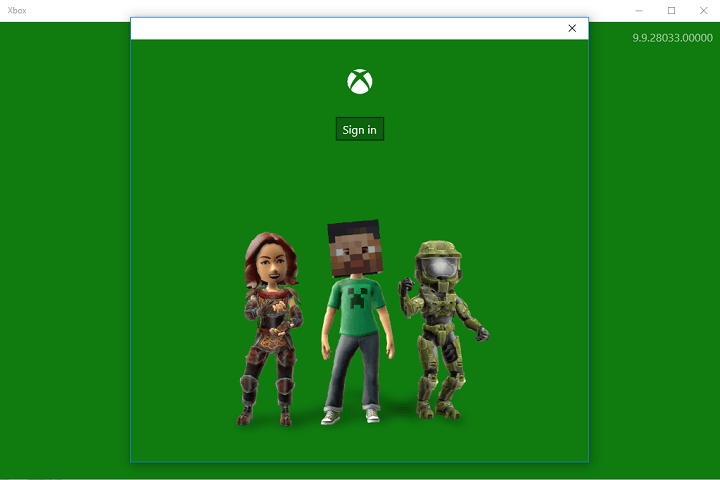Проблеми з підключенням до мережі можуть спричинити повільне завантаження в програмі Xbox
- Повільне завантаження в програмі Xbox призводить до тривалого встановлення нових оновлень і завантаження нових ігор, що іноді призводить до помилок.
- Проблема може виникати через проблеми з підключенням до мережі та проблеми зі службами Xbox на вашому ПК.
- Оновлення мікропрограми маршрутизатора та програми Xbox на комп’ютері вирішить проблему повільного завантаження.

XВСТАНОВИТИ, НАТИСНУВШИ ЗАВАНТАЖИТИ ФАЙЛ
Це програмне забезпечення виправить поширені комп’ютерні помилки, захистить вас від втрати файлів, зловмисного програмного забезпечення, збою апаратного забезпечення та оптимізує ваш ПК для максимальної продуктивності. Вирішіть проблеми з ПК і видаліть віруси в 3 простих кроки:
- Завантажте Restoro PC Repair Tool який поставляється із запатентованими технологіями (патент доступний тут).
- Натисніть Розпочати сканування щоб знайти проблеми з Windows, які можуть спричиняти проблеми з ПК.
- Натисніть Відремонтувати все щоб вирішити проблеми, що впливають на безпеку та продуктивність вашого комп’ютера.
- Restoro завантажив 0 читачів цього місяця.
Програма Xbox для ПК дозволяє користувачам операційної системи Windows отримувати доступ і грати в ігри Xbox на своїх ПК. Користувачі можуть завантажувати свої улюблені ігри та інші елементи в програмі Xbox, щоб покращити свою гру досвід.
Однак багато користувачів скаржаться на повільне завантаження програми Xbox при спробі встановити ігри. Крім того, наші читачі можуть переглянути наш посібник прості виправлення для програми Xbox, яка не запускає ігри на Windows 11.
Чому в моїй програмі Xbox низька швидкість завантаження?
Додаток Xbox не завантажується на повній швидкості в Windows 11 може виникати з багатьох причин, починаючи від проблем із додатком Xbox і вашим ПК. Деякі ймовірні причини:
- Проблеми з підключенням до мережі – Проблеми з перевантаження мережі на вашому комп’ютері може уповільнити процес завантаження в програмі Xbox. Проблеми з підключенням, як-от перевантаження мережі, можуть перешкоджати швидкості завантаження та призводити до помилок.
- Інші процеси завантаження працюють у фоновому режимі – Якщо на вашому комп’ютері одночасно запущено кілька процесів завантаження, програма Xbox може повільно завантажувати елементи. Крім того, інші процеси завантаження можуть використовувати доступну пропускну здатність, залишаючи мало або взагалі не залишаючи програмі Xbox.
- Застаріла програма Xbox та інші проблеми з програмою Xbox – Запуск застарілої програми Xbox на вашому комп’ютері може вплинути на її продуктивність, спричинивши її несправність і відсутність взаємодії з системою. Крім того, проблеми з програмою інсайдерської програми Xbox та ігровими службами на вашому ПК можуть спричинити повільне завантаження програми Xbox.
Ці фактори можуть відрізнятися на різних пристроях. Отже, ми розповімо вам про кілька основних кроків, щоб пришвидшити завантаження програми Xbox на вашому ПК.
Що я можу зробити, щоб збільшити швидкість завантаження в програмі Xbox?
Перш ніж виконувати будь-які розширені кроки, спробуйте наступне:
- Закрийте інші програми, запущені на вашому комп’ютері.
- Перезапустіть програму Xbox і повторіть спробу завантаження.
- Увімкніть маршрутизатор або модем.
- Перезапустіть Windows у безпечному режимі та перевірте, чи продовжується повільне завантаження.
- Перевірте наявність оновлень мікропрограми маршрутизатора – рекомендуємо ознайомитися з посібником користувача маршрутизатора та перевірити процес оновлення мікропрограми маршрутизатора. Крім того, ви можете звернутися до виробника, щоб отримати допомогу щодо оновлення маршрутизатора.
Якщо ви не можете вирішити проблему, виконайте наведені нижче рішення.
1. Перезапустіть служби Xbox та ігрові служби
- Клацніть лівою кнопкою миші старт кнопка, вид Послугиі натисніть програму в результатах пошуку.
- Знайди Ігрові послуги, клацніть їх правою кнопкою миші та виберіть Перезапустіть зі спадного меню.

- Знайдіть наступне служби Xbox в списку: Менеджер автентифікації Xbox Live, Зберегти гру Xbox Live, і Мережева служба Xbox Live,клацніть правою кнопкою миші та виберіть Перезапустіть зі спадного меню.

Перезапуск служб Xbox та ігрових служб оновлює Xbox та ігрові компоненти вашого ПК. Прочитайте наш посібник із завантаження Програма ігрових сервісів Xbox на вашому ПК.
2. Оновіть програму Xbox
- Клацніть правою кнопкою миші старт і виберіть Магазин Microsoft.
- Натисніть на Бібліотека у нижньому лівому куті, а потім натисніть на Отримувати оновлення варіант.

- Перевірте, чи доступне будь-яке оновлення, а потім завантажте та встановіть оновлення.
- Перезапустіть програму Xbox і перевірте, чи проблема не зникає.
- Виправлення: у нас виникають проблеми з відображенням деталей цього бонусу
- Як отримати демоверсію Resident Evil 4 Chainsaw на Xbox
- 0x80073cfc: як виправити цей код помилки Xbox
- Як виправити заїкання звуку на Xbox
3. Вимкніть/увімкніть завантаження з інших ПК
- Прес вікна + я ключ, щоб відкрити Налаштування додаток
- Виберіть Windows Update з меню та виберіть Розширені опції.

- Натисніть на Оптимізація доставки.

- Вимкніть Дозволити завантаження з інших ПК варіант.

Функція оптимізації доставки може виконувати різні функції на різних пристроях залежно від обставин. Отже, вимкніть його, якщо він працює на вашому комп’ютері, або навпаки.
Зрештою, наші читачі можуть прочитати про Програма Xbox не запускає ігри в Windows 11 і як це виправити.
Виникли проблеми? Виправте їх за допомогою цього інструменту:
СПОНСОРОВАНО
Якщо наведені вище поради не допомогли вирішити вашу проблему, на комп’ютері можуть виникнути глибші проблеми з Windows. Ми рекомендуємо завантаження цього інструменту відновлення ПК (оцінка «Чудово» на TrustPilot.com), щоб легко їх вирішити. Після встановлення просто натисніть Розпочати сканування кнопку, а потім натисніть на Відремонтувати все.
![[Вирішено] Підключення до сервера консолі Xbox заблоковано](/f/546ddb137e136a53440ceb655f4b9c5a.jpg?width=300&height=460)